
Sind Sie der Begegnung StartUpCheckLibrary.dll fehlt oder wurde beim Start oder beim Versuch, eine Datei auf Ihrem Windows 10-Betriebssystem auszuführen, nicht gefunden?
In diesem Artikel finden Sie die vollständigen Informationen zum Fehler StartUpCheckLibrary.dll. Befolgen Sie die möglichen getesteten Lösungen, um den fehlenden Fehler StartUpCheckLibrary.dll auf Ihrem PC / Laptop zu beheben.
Viele Benutzer gaben außerdem an, dass sie den DLL-Fehler erhalten, nachdem sie ihr Gerät auf der neuesten Version 1909 von Windows 10 aktualisiert haben. Wenn sie den PC einschalten, wird ein Fenster mit der folgenden Fehlermeldung angezeigt:
Beim Starten von StartupCheckLibrary ist ein Problem aufgetreten. Das ausgewählte Module kann nicht gefunden werden’
Das Gerät zeigt keinen Aktivierungsstatus an und das Suchsymbol in der Taskleiste funktioniert ebenfalls nicht.
Das ist sehr irritierend, da die DLL-Dateien eine sehr wichtige Rolle spielen und das Windows-System DLL-Dateien benötigt, um jedes einzelne Programm auszuführen. Die Programme verwenden die DLL-Datei, um freien Speicherplatz auf der Festplatte zu finden, eine Datei in einem bestimmten Verzeichnis zu finden und vieles mehr.
Und falls die DLL-Datei, die sich auf die Programme bezieht, verloren geht oder beschädigt ist, tritt beim Ausführen des jeweiligen Programms oder der jeweiligen Anwendung eine Fehlermeldung auf.
Schauen Sie sich hier unten die Korrekturen an, die nacheinander angegeben wurden, um den Fehler “startupchecklibrary.dll” in Windows 10 zu beheben.
Wie behebe ich StartUpCheckLibrary.dll Fehlender Fehler unter Windows 10?
Lösung 1: Ausführen Automatisch DLL Reparatur Werkzeug
Es wird empfohlen, den automatischen DLL-Fixer auszuführen, um zu beheben, dass das Modul startupchecklibrary.dll keinen Fehler gefunden hat. Dies ist ein hochentwickeltes Tool, das nur einmal scannt, fehlende oder beschädigte DLL-Dateien erkennt und repariert oder ersetzt.
Trotzdem wird die PC-Leistung optimiert, indem beschädigte oder beschädigte Windows-Systemdateien und andere schwerwiegende Windows-Fehler repariert werden. Es ist ein absolut sicheres und 100% vertrauenswürdiges Tool, um DLL-Fehler zu beheben und Ihr System fehlerfrei zu machen
Holen Sie DLL Reparatur Werkzeug, reparieren StartUpCheckLibrary.dll fehlt oder wurde nicht gefunden
Lösung 2: Führen Sie den SFC-Scan aus
Wenn Sie den nicht gefundenen Fehler startupchecklibrary.dll manuell beheben möchten, wird hier empfohlen, das integrierte Tool SFC (System File Checker) auszuführen, um die beschädigten Systemdateien und die fehlenden DLL-Dateien in Windows 10 zu reparieren.
Befolgen Sie die Schritte, um den SFC-Scan auszuführen
- Drücken Sie die Windows + R-Taste und geben Sie im Feld Ausführen> CMD ein> und öffnen Sie die Eingabeaufforderung als Administrator

- Geben Sie nun an der Eingabeaufforderung den unten angegebenen Befehl ein und drücken Sie die Eingabetaste
- sfc / scannow
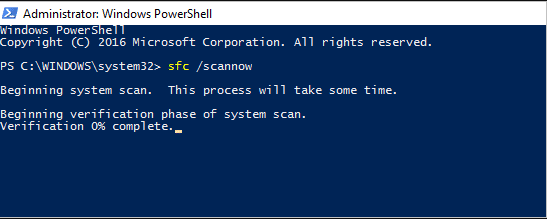
- Warten Sie, bis der Scanvorgang abgeschlossen ist (ca. 15 Minuten).
Starten Sie das System neu und prüfen Sie, ob der fehlende Fehler startupchecklibrary.dll behoben ist oder nicht. Wenn nicht, fahren Sie mit der nächsten Lösung fort
Lösung 3: Führen Sie DISM Scan aus
Wenn der SFC-Scan den DLL-Fehler nicht reparieren kann, führen Sie das DISM-Tool (Deployment Image & Servicing Management) aus. Dies ist auch ein eingebautes Tool, das verwendet wird, wenn das SFC-Tool beschädigte Windows-Systemdateien nicht reparieren kann.
Versuchen Sie also, das DISM-Tool auszuführen, und führen Sie die folgenden Schritte aus:
- Führen Sie die Eingabeaufforderung als Administrator aus

- Geben Sie in der Eingabeaufforderung den unten angegebenen Befehl ein und drücken Sie die Eingabetaste:
- DISM / Online / Cleanup-Image / RestoreHealth
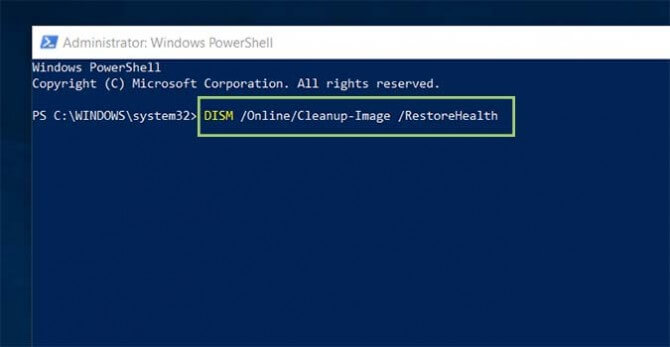
- Warten Sie nun, bis der Scanvorgang abgeschlossen ist (ca. 30 Minuten).
- Starte deinen Computer neu.
Es wird jetzt die Fehlermeldung „Beim Starten von StartupCheckLibrary ist ein Problem aufgetreten. Das angegebene Modul wurde nicht gefunden. Wird nicht angezeigt.
Lösung 4: Führen Sie einen Antivirenscan durch
Wenn die oben aufgeführten manuellen Lösungen nicht funktionieren, um den fehlenden StartupCheckLibrary-Fehler in Windows 10 zu beheben, kann es vorkommen, dass Ihr System mit einer Virus- oder Malware-Infektion infiziert ist.
Daher wird hier empfohlen, Ihr System mit dem in Windows Defender integrierten Antivirenprogramm oder mit dem guten Antivirenprogramm eines Drittanbieters zu scannen.
Führen Sie die folgenden Schritte aus, um Ihr System mit Windows Defender zu scannen:
- Geben Sie in der Suchleiste Virus> ein und klicken Sie auf Viren- und Bedrohungsschutz
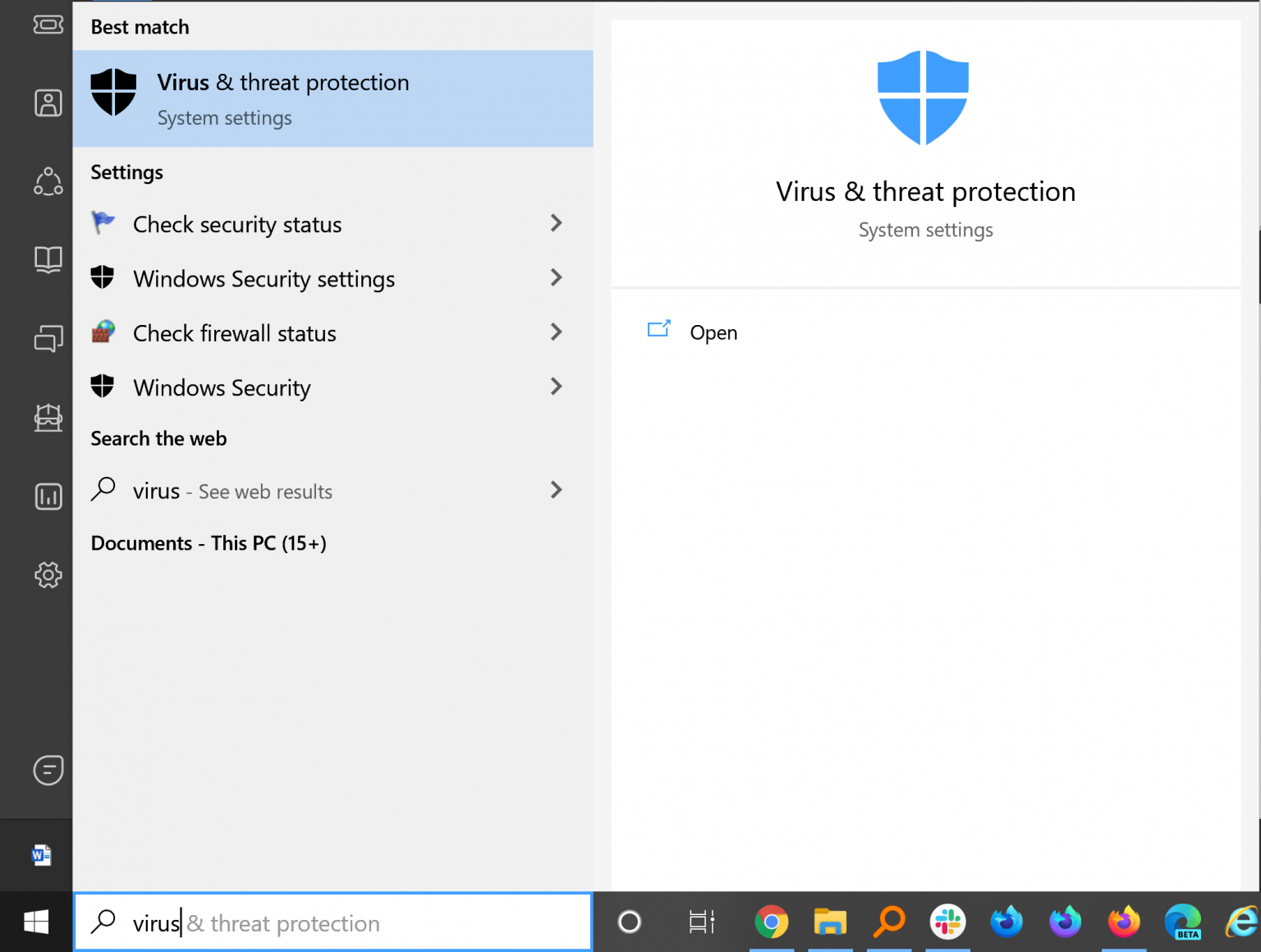
- Klicken Sie dann im Fenster Viren- und Bedrohungsschutz auf Erweiterter Scan
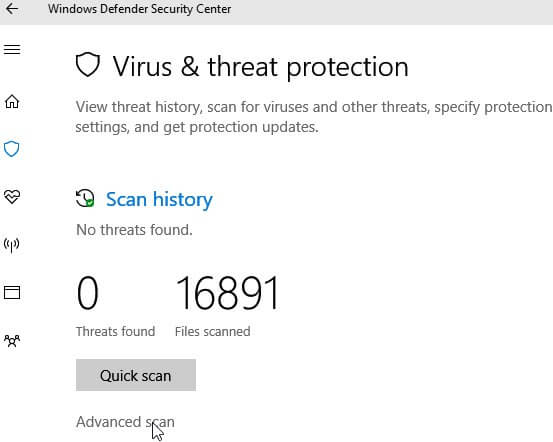
- Wählen Sie nun Vollständiger Scan> klicken Sie auf Jetzt scannen
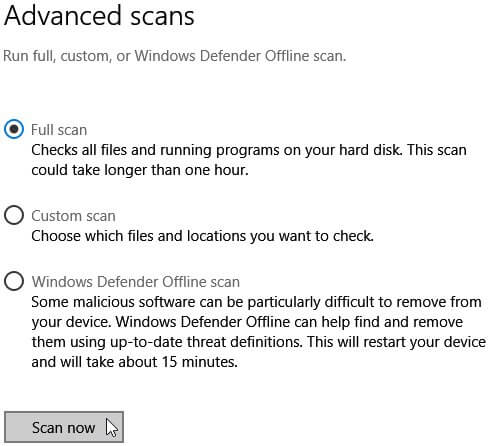
- Dadurch wird Ihr System nach Viren oder Malware-Infektionen durchsucht.
Wenn Virenbedrohungen gefunden werden, löschen Sie diese manuell und starten Sie Ihr System neu.
Nun, oft kann der eingebaute Windows Defender viele bösartige Bedrohungen oder Virenprogramme nicht erkennen und beheben. Daher wird hier empfohlen, Ihr System mit einem guten Antivirenprogramm eines Drittanbieters zu scannen.
Lassen Sie SpyHunter Viren- oder Malware-Infektionen vollständig entfernen
Lösung 5: Laden Sie die DLL-Datei manuell herunter
Wenn immer noch der Fehler Windows 10 StartUpCheckLibrary.dll fehlt, wird hier empfohlen, die DLL-Dateien manuell herunterzuladen. Nun, es gibt viele kostenlose Websites im Web, aber vermeiden Sie das Herunterladen der DLL-Dateien von diesen kostenlosen DLL-Dateien, da diese mit der Virus- oder Malware-Infektion gebündelt sind.
Stellen Sie sicher, dass Sie die DLL-Datei von der offiziellen Microsoft-Website herunterladen und nach der Datei StartUpCheckLibrary.dll suchen. Wenn sie angezeigt wird, laden Sie sie herunter und fügen Sie sie auf Ihrem Computer ein.
Darüber hinaus können Sie die bestimmten DLL-Dateien auch vom Arbeitscomputer kopieren und auf Ihrem Computer einfügen. Stellen Sie jedoch sicher, dass ein anderer Computer dieselbe Spezifikation hat wie Ihr Computer, da er sonst nicht funktioniert.
Lösung 6: Installieren Sie DirectX
Wenn der Fehler “Modul” startupchecklibrary.dll nicht gefunden” immer noch nicht behoben ist, versuchen Sie, DirectX zu installieren. Dies hilft Ihnen, den DLL-Fehler in Ihrer Windows-Version zu beheben.
Und laut den Benutzern funktioniert dies für sie, um das fehlende Problem von startupchecklibrary.dll zu beheben. Es lohnt sich also, einen Versuch zu unternehmen und die erforderliche DirectX-Version herunterzuladen.
Sie können die erforderlichen Dateien von der offiziellen Microsoft-Website herunterladen. Wenn beim Ausführen eines Spiels ein DLL-Fehler auftritt, überprüfen Sie, ob DirectX auf der Spiel-CD eingerichtet ist, und installieren Sie es von dort aus.
Es wird erwartet, dass dies für Sie funktioniert. Wenn dies nicht der Fall ist, versuchen Sie, die neueste installierte Windows 10-Update-Version 1909 zurückzusetzen.
Lösung 7: Setzen Sie das neueste Update zurück und installieren Sie es erneut
Wenn keine der oben aufgeführten Korrekturen funktioniert, um die fehlende oder nicht gefundene StartUpCheckLibrary.dll zu beheben, versuchen Sie, das zuletzt installierte Update zurückzusetzen.
Befolgen Sie dazu die folgenden Schritte:
- Drücken Sie Win + I, um die Einstellungen-App zu starten.
- Erweitern Sie dann Update & Sicherheit> Gehen Sie zu Windows Aktualisierung.
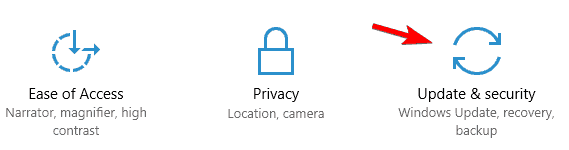
- Gehen Sie nun zur rechten Seite und klicken Sie auf Update-Verlauf anzeigen.
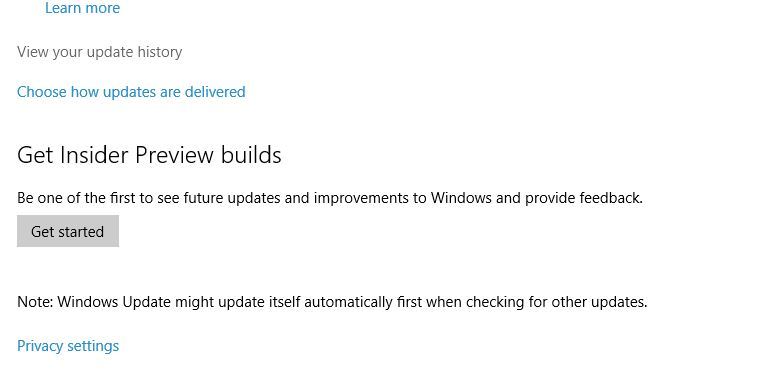
- Gehen Sie als nächstes zum Abschnitt Updates deinstallieren> suchen Sie den zuletzt installierten Patch oder das 1909-Update
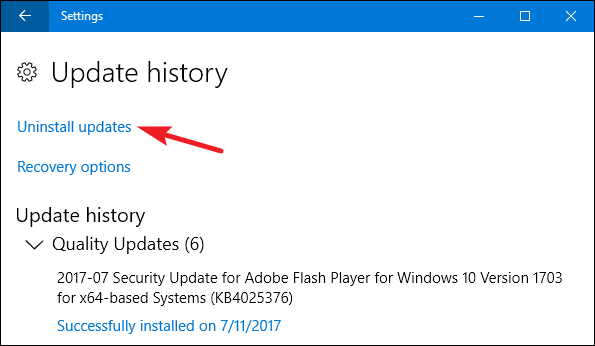
- Klicken Sie in der oberen Leiste auf die Option
- Wenn das Update deinstalliert ist, starten Sie Ihren PC neu
- Laden Sie jetzt das Media Creation Tool herunter und installieren Sie es
- Führen Sie dann das Programm aus> wählen Sie Update herunterladen und installieren Sie es.
Überprüfen Sie nun, ob das nicht gefundene Modul startupchecklibrary.dll in Windows 10 aufgelöst wurde oder nicht.
Startupchecklibrary.dll: Häufig gestellte Fragen
1 - Was ist StartupCheckLibrary.dll?
StartupCheckLibrary.dll ist eine von der Microsoft Corporation entwickelte DLL-Datei für die Startup Check Library. Diese DLL-Datei hilft Windows, den Windows-Start durchzuführen und die Startdateien einfach auszuführen. Es befindet sich im Ordner C: WindowsSYSTEM32.
2 - Was führt dazu, dass Startupchecklibrary.dll fehlt?
Einige der häufigsten Ursachen für den fehlenden oder nicht gefundenen Fehler Startupchecklibrary.dll sind: beschädigte Windows-Systemdateien, Beschädigung von DLL-Dateien, Malware-Infektion, Überschreibung oder Verlegung von DLL-Dateien aufgrund der Installation des neuesten Programms, Beschädigung von Registrierungseinträgen, Installation des neuesten Windows Updates und andere.
3 - Wie repariere ich Das angegebene Modul wurde nicht gefunden. Fehler?
Versuchen Sie die unten angegebenen Korrekturen wie:
- Führen Sie den SFC & DISM-Scan aus
- Führen Sie einen Antivirenscan durch
- Aktualisieren Sie die Systemtreiber
- Installieren Sie die neueste DirectX-Version
- Reparieren Sie beschädigte Registrierungseinträge
Fazit:
Hier geht es also um den fehlenden Fehler Startupchecklibrary.dll unter Windows 10. Ich habe mein Bestes getan, um die vollständigen möglichen Lösungen zur Behebung des Fehlers aufzulisten.
Befolgen Sie die nacheinander angegebenen Lösungen sorgfältig und beheben Sie das nicht gefundene Startupchecklibrary.dll-Modul.
Darüber hinaus können Sie Ihr System auch mit dem von Fachleuten empfohlenen DLL Reparatur Werkzeug scannen, um DLL-Fehler zu beheben. Dies ist eine einfache und 100% sichere Lösung, um die fehlende oder nicht gefundene Startupchecklibrary.dll in Windows 10 zu beheben.
Ich hoffe, der Artikel funktioniert für Sie. Wenn Sie jedoch Kommentare, Fragen oder Vorschläge haben, können Sie diese gerne auf unserer Facebook-Seite mit uns teilen. Vergessen Sie auch nicht, auf die Seite “Gefällt mir” zu klicken.
Weitere interessante Artikel zu DLL-Fehlern finden Sie in unserem DLL Errors Hub.
Viel Glück..!
Hardeep has always been a Windows lover ever since she got her hands on her first Windows XP PC. She has always been enthusiastic about technological stuff, especially Artificial Intelligence (AI) computing. Before joining PC Error Fix, she worked as a freelancer and worked on numerous technical projects.